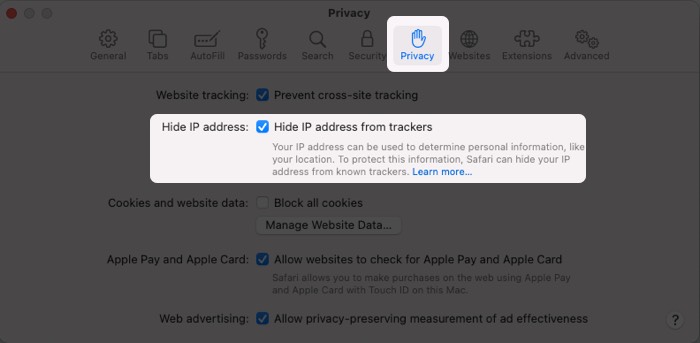のSafariでIPアドレスを非表示にする方法
IPアドレス(別名インターネットプロトコルアドレス)は、現在地、閲覧履歴などへのウィンドウになります。残念ながら、悪意のある当事者や広告会社がこの情報を悪用する可能性があります。しかし、Appleのおかげで、iOS 15、iPadOS 15、macOSMontereyを使用してSafariでIPアドレスを非表示にできるようになりました。
Appleのインテリジェントトラッキング防止の取り組みの一環として、SafariのIPアドレスを非表示にすることは素晴らしい追加機能です。 。ただし、有効にする前に、それが何であるか、ユーザーとしてどのように役立つかについてもう少し学びましょう。
なぜSafariでIPアドレスを非表示にする必要があるのですか?
Safariはすでに
また、カスタマイズされた広告は役立つ可能性がありますが、プライバシーが厳しくなる可能性もあります。違反の問題。したがって、当然、IPアドレスを非表示にすることは賢明な決断です。
以前は、 VPN 、プロキシサーバー、またはその他の複雑な方法。しかし、Appleは、2つの使いやすい機能を備えた非常にシンプルなものにしています。
IPアドレスとプライベートリレーを非表示にする
IPアドレスを非表示にすると、 Webサイトがあなたを見たり追跡したりするのをブロックできます。また、プライベートリレーは、完全なIPマスクを使用して物事を別のレベルに引き上げます。つまり、ウェブサイトやトラッカーからIPアドレスを非表示にします。
また、ISPがさまざまなアプリ間でユーザーをプロファイリングするのを防ぎます。特に、Hide your IPアドレスは、更新されたSafariを使用するすべてのユーザーが利用できますが、プライベートリレーは iCloud +サブスクライバー。
- 設定を起動し、 Safari を選択します。
- [プライバシーとセキュリティ]まで下にスクロールし、[ IPアドレスを非表示] をタップします。
- [トラッカーから] を選択してIPアドレスを非表示にします。

注:プライベートリレーが有効になっている場合は、次の2つのオプションがあります。
- トラッカーとウェブサイトから
- トラッカーからのみ
- Safariタブを開き、上部のメニューバーから Safari をタップします。
- 設定を選択します。
- プライバシータブを選択します。
- IPアドレスを非表示にするの横にあるチェックボックスをオンにします。